Aktywuj tryb towarzyszący WhatsApp: Oto, co musisz wiedzieć
Opublikowany: 2023-01-11WhatsApp nie wymaga przedstawiania w 2023 roku. Firma należąca do Meta ostatnio wprowadza nowe funkcje. Jeśli jednak jest jedna funkcja, na którą czekali użytkownicy aplikacji do przesyłania wiadomości, jest to jednoczesne uruchamianie dwóch wystąpień konta WhatsApp. WhatsApp wprowadził w zeszłym roku funkcję Linked Devices, która pozwalała użytkownikom korzystać z maksymalnie czterech niezależnych wystąpień tego samego konta WhatsApp w tym samym czasie, ale nie było możliwości korzystania z tego samego konta WhatsApp na dwóch smartfonach jednocześnie.
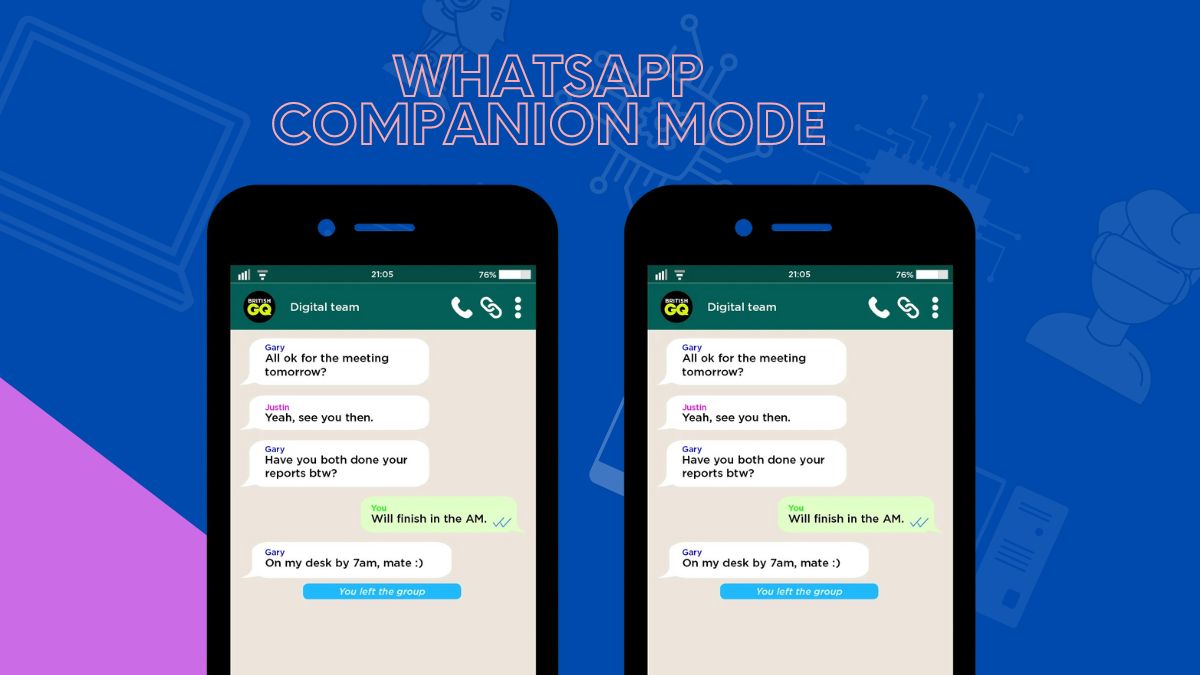
Próbując wprowadzić tę funkcjonalność, WhatsApp niedawno wprowadził funkcję trybu towarzyszącego w ramach aktualizacji beta (dla użytkowników aplikacji na Androida). Dzięki nowemu trybowi towarzyszącemu użytkownicy mogą wreszcie korzystać z tego samego konta WhatsApp na dwóch różnych smartfonach. Tryb towarzyszący WhatsApp z pewnością przyda się osobom, które korzystają z więcej niż jednego smartfona.
W tym artykule znajdziesz szczegółowe instrukcje, jak korzystać z tego samego konta WhatsApp na dwóch różnych smartfonach.
Spis treści
Co to jest tryb towarzyszący w WhatsApp?
Tryb WhatsApp Companion pozwala użytkownikom łączyć się z maksymalnie czterema urządzeniami jednocześnie, a historia czatów jest synchronizowana na wszystkich z nich. Ci, którzy mają WhatsApp Beta dla Androida 2.22.24.18 lub nowszy, mogą uzyskać dostęp do trybu towarzyszącego. Dla osób zainteresowanych prywatnością i bezpieczeństwem wszystkie połączenia i wiadomości na podłączonych urządzeniach są nadal szyfrowane od końca do końca.
To samo konto WhatsApp na wielu urządzeniach: wymagania wstępne
Tryb towarzyszący WhatsApp jest teraz dostępny tylko dla użytkowników Androida. Oznacza to, że możesz zalogować się na swoje konto WhatsApp na wielu smartfonach z Androidem. Jeśli Twoje konto WhatsApp jest zalogowane na iPhonie lub smartfonie z Androidem, to samo konto może być teraz używane na innym smartfonie lub tablecie z Androidem. Jednak obecnie nie jest to możliwe, jeśli chcesz zalogować się na istniejące konto WhatsApp na innym iPhonie.
Jak korzystać z tego samego konta WhatsApp na wielu smartfonach jednocześnie
Jak wspomniano wcześniej, możesz zalogować się na swoje konto WhatsApp na wielu smartfonach, ale drugim urządzeniem musi być smartfon z Androidem. Procedura logowania do tego samego konta WhatsApp na wielu smartfonach jest w rzeczywistości dość prosta. Spójrzmy:
- Zainstaluj najnowszą wersję beta aplikacji WhatsApp na Androida na swoim drugim smartfonie. Jeśli jeszcze nie zarejestrowałeś się w programie beta WhatsApp na Androida, możesz zarejestrować się w programie beta, klikając ten link. Alternatywnie możesz również pobrać najnowszą wersję beta aplikacji WhatsApp na Androida. Możesz znaleźć apk tutaj.
- Otwórz zainstalowaną aplikację i wybierz język, który chcesz wyświetlić w opcjach na ekranie powitalnym. Stuknij Zgadzam się i Dalej, aby zostać przekierowanym do strony logowania.
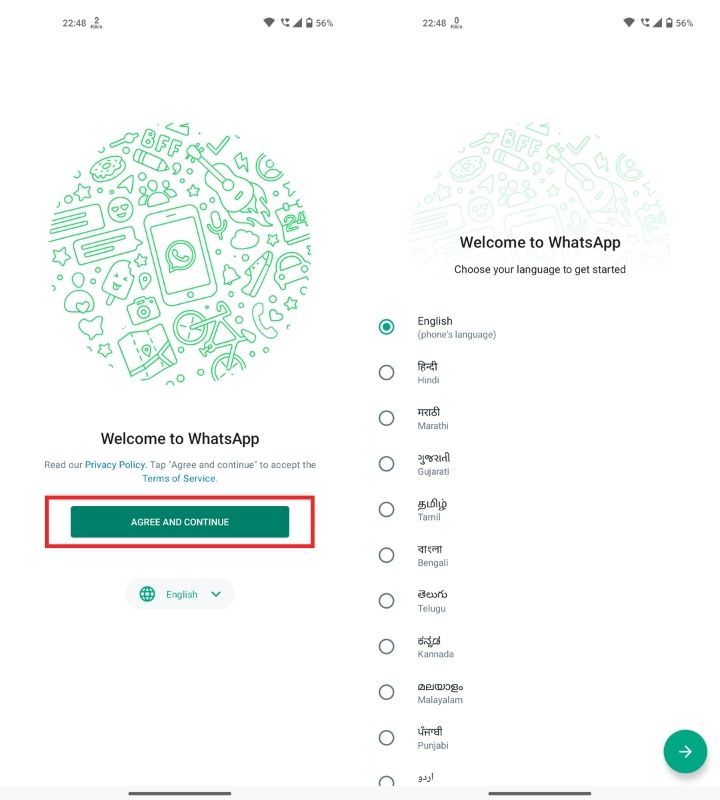
- Jeśli karta SIM nie jest włożona do smartfona z systemem Android, zostaniesz przekierowany na stronę wyświetlającą kod QR. W przeciwnym razie zostaniesz przekierowany na stronę z prośbą o „ wpisanie numeru telefonu ”. Nie wpisuj swojego numeru telefonu. Zamiast tego dotknij trzech kropek znajdujących się w prawym górnym rogu. Spowoduje to wyświetlenie kilku opcji, z których jedną jest „ Połącz z istniejącym kontem ” lub „ Połącz urządzenie ”. Kliknij na to.
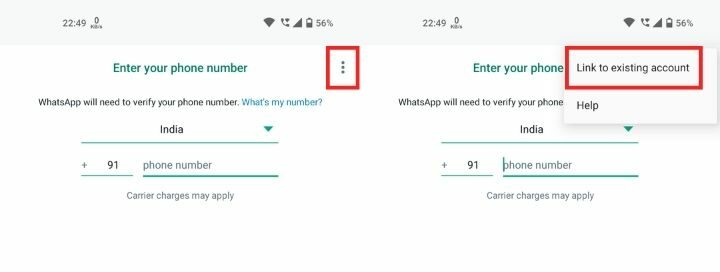
- Zostaniesz teraz przekierowany na stronę wyświetlającą kod QR. Aby zeskanować ten kod, musisz podnieść swój główny smartfon, na którym jest już zalogowane konto WhatsApp.
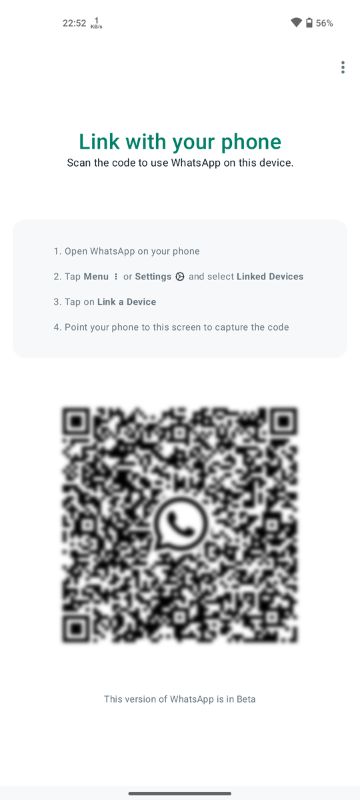
- Otwórz WhatsApp na swoim głównym smartfonie i przejdź do sekcji Połączone urządzenia . Jeśli Twoim głównym urządzeniem jest iPhone, w ustawieniach WhatsApp znajdziesz opcję „Połączone urządzenia”, jak pokazano na zrzutach ekranu poniżej.
Musisz kliknąć trzy kropki na smartfonach z Androidem, aby znaleźć opcję „Połączone urządzenia”. Te trzy kropki znajdują się obok przycisku wyszukiwania w prawym górnym rogu.
W sekcji „Połączone urządzenia” masz możliwość powiązania urządzenia. Kliknij na to.
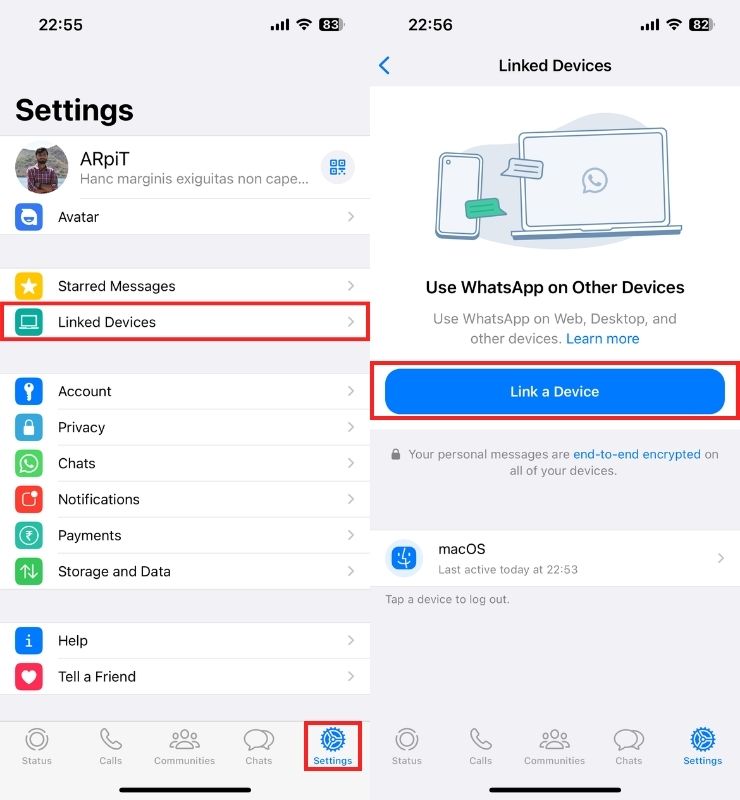
- Teraz na ekranie powinien pojawić się monit o zeskanowanie kodu QR. Zeskanuj kod QR, który pojawia się na Twoim smartfonie z Androidem, aby zalogować się na swoje konto WhatsApp na drugim telefonie.
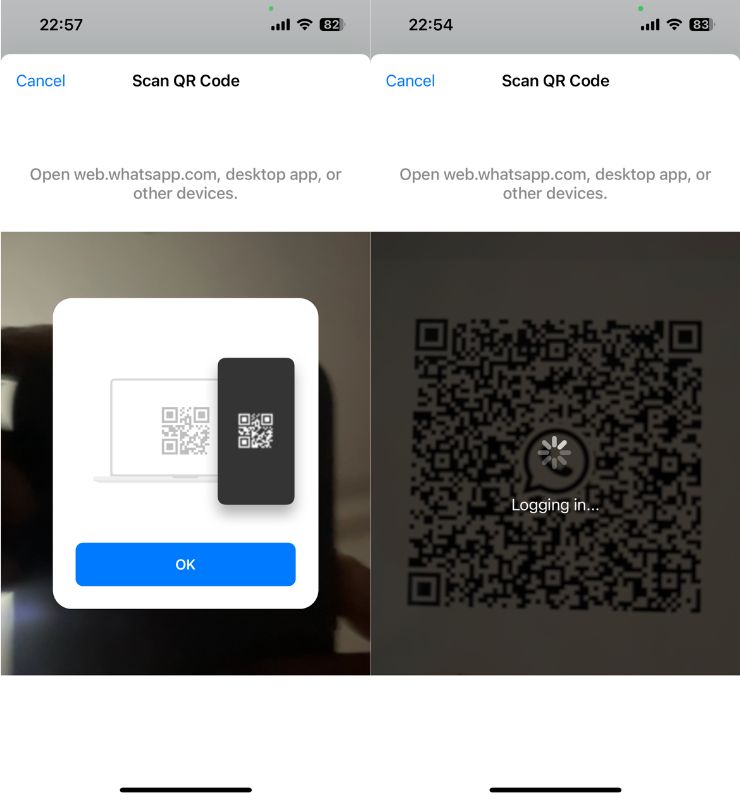
- Po zakończeniu procesu zobaczysz tekst „ To jest połączone urządzenie ” w ustawieniach WhatsApp na drugim urządzeniu.
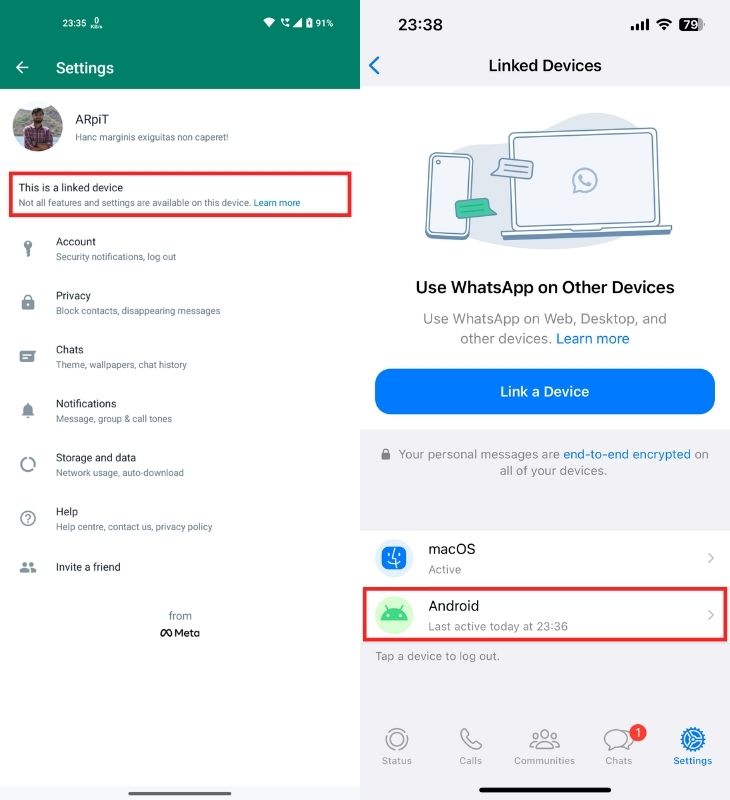
To samo konto WhatsApp na wielu urządzeniach: ograniczenia dotyczące dodatkowych smartfonów
Pierwsze urządzenie, którego użyjesz do zalogowania się na konto WhatsApp, zawsze pozostanie Twoim podstawowym urządzeniem i będzie potrzebne, jeśli chcesz połączyć nowy smartfon/laptop z kontem WhatsApp. Poza tym użytkownicy nie mogą zmienić swojego zarejestrowanego numeru telefonu komórkowego WhatsApp z drugiego smartfona. Ponadto opcja tworzenia kopii zapasowej czatu nie będzie dostępna na urządzeniu dodatkowym.
Często zadawane pytania dotyczące trybu towarzyszącego WhatsApp
Nie widzę opcji Połącz urządzenie na ekranie logowania. Co ja robię?
Cóż, możesz wymusić zamknięcie aplikacji WhatsApp, wyjąć kartę SIM, a następnie ponownie uruchomić WhatsApp. Powinieneś teraz zobaczyć opcję Połącz urządzenie na swoim telefonie. Ta metoda zadziałała dla mnie, gdy zalogowałem się na swoje konto WhatsApp na telefonie Nothing (1).
Czy mogę zalogować się na to samo konto WhatsApp na więcej niż jednym iPhonie?
Cóż, w tej chwili WhatsApp włączył funkcję trybu towarzyszącego tylko dla testerów wersji beta WhatsApp na Androida. Możemy założyć, że WhatsApp wprowadzi tę funkcję do aplikacji WhatsApp na iOS w przyszłości. Do tego czasu nie będziesz mógł korzystać z tego samego konta WhatsApp na więcej niż jednym iPhonie.
Dalsza lektura:
- Jak korzystać z WhatsApp na Chromebooku
- Co to jest łącze do połączeń WhatsApp? Jak utworzyć link do połączenia WhatsApp
- Jak po cichu opuścić grupy WhatsApp, nie informując nikogo
- 4 proste sposoby korzystania z wielu kont Whatsapp na komputerze
- Jak korzystać z funkcji WhatsApp dla wielu urządzeń na dowolnym smartfonie już teraz
